如何压缩文件?电脑压缩文件有哪些方法?
以Windows10、11为例。 第一种方法: 1、右键文件,点击【压缩】 2、点击添加到“xxx.zip”(xxx这里会显示压缩包的名字) 3、等待压缩完成即可。 第二种方法: 1、打开【Win解压缩】,点击添加压缩包。 2、打开文件所在位置,选择打开。 3、点击立即压缩即可。

以Windows10、11为例。 第一种方法: 1、右键文件,点击【压缩】 2、点击添加到“xxx.zip”(xxx这里会显示压缩包的名字) 3、等待压缩完成即可。 第二种方法: 1、打开【Win解压缩】,点击添加压缩包。 2、打开文件所在位置,选择打开。 3、点击立即压缩即可。

当你在Mac上遇到了一个.rar文件,尝试打开时却发现你的Mac告诉你“不支持该文件格式”,那该怎么办呢? 别担心,我来教你解决。 首先我们要知道为啥 Mac无法直接打开RAR文件? 因为Mac系统原生不支持RAR文件,这主要是因为RAR格式是受版权保护的。 所以,要在Mac上打开RAR文件,你需要专业的解压缩工具。 在Mac上打开RAR文件的方法 方法一:使用在线工具 如果你不想在Mac上安装任何软件,可以使用在线工具来解压RAR文件。这个方法简单快捷,不过要确保网络连接稳定。 这种方式简单方便,但如果文件很大或包含敏感信息,建议使用下面的方法。 方法二:使用Win解压缩 Win解压缩是一款强大的工具,可以支持71种解压缩文件格式,包括RAR。 你可以从App Store免费下载并安装它。 安装后,解压RAR文件的步骤如下: 1、找到你要解压的RAR压缩包,双击它。 2、点击“一键解压”,选择解压到的位置,然后点击“一键解压”。搞定啦~ 设置Win解压缩为默认的RAR文件解压软件 如果你经常需要处理RAR文件,可以将Win解压缩设置为默认的解压工具。 这样,每次双击RAR文件时,Mac就会自动用Win解压缩打开它。 设置方法如下: 1、在访达Finder中找到一个RAR文件。 2、按下Control键并点击文件,选择“显示简介”。 3、在“打开方式”部分,选择Win解压缩。 4、点击“全部更改”,确认更改。 现在,每当你双击一个RAR文件,Win解压缩就会自动打开啦~ 希望以上方法能帮助你在Mac上顺利打开RAR文件。 热门文章 9️⃣Win解压缩9.0,「深度压缩」助力高效办公 📚PDF文件太大?这3招让文件“成功瘦身” 🧰2024电脑必装的12个软件,最后一个能白嫖3A大作! 🔧秒杀同类软件,电脑的最佳拍档! 🛠️Windows必备系统修复工具!一键解决dll文件缺失、系统异常

大家好!今天我们来聊聊一个高效的数据压缩格式——LZMA86格式。如果你需要高效地管理和存储文件,LZMA86格式会是一个非常好的选择。本文将详细介绍LZMA86文件,并教你如何使用Win解压缩来处理这种文件格式。 LZMA86文件是什么? LZMA86是一种基于LZMA(Lempel-Ziv-Markov chain algorithm)算法的压缩文件格式,文件扩展名为.lzma86。LZMA86格式结合了LZMA的高压缩率和良好的解压速度,通常用于软件分发和大数据存储。它能够在保持数据完整性的同时显著减少文件大小。 为什么要使用LZMA86文件? 高效压缩:LZMA86格式提供了优秀的压缩率,能够显著减少文件的存储空间。 快速解压:LZMA86格式在保持高压缩率的同时,解压速度也相对较快,适合大文件的传输和存储。 数据完整性:LZMA86格式支持数据校验,确保压缩和解压过程中的数据安全。 广泛应用:LZMA86格式适用于各种数据存储和软件分发场景,特别是需要高效压缩的大文件。 兼容性:LZMA86格式在多个平台上得到支持,兼容性较好。 如何解压LZMA86文件? 如果你收到一个LZMA86文件,不知道如何提取其中的内容,可以使用Win解压缩来进行操作。Win解压缩支持多种文件格式,能够轻松处理LZMA86格式的文件。 使用Win解压缩解压LZMA86文件的步骤: 打开Win解压缩,选择需要解压的LZMA86文件。 点击“解压到”,选择解压目标文件夹,然后点击“立即解压”。 Win解压缩将自动识别并解压LZMA86文件。 解压完成后,你可以在目标文件夹中找到所有解压后的文件。 Win解压缩的特点 简单快速:操作简单,界面友好,无需复杂设置。 批量处理:支持批量压缩和解压,提高工作效率。 本地操作:所有操作均在本地进行,不涉及隐私泄露,安全可靠。 多种格式支持:支持多种压缩格式和文件系统格式,如zip、7z、rar、xz、bz2、gz、lzma86等,满足不同需求。 高效处理:对多种类型的文件和数据处理效果显著。 文件加密:支持文件加密,保障文件安全。 乱码修复:能够修复因编码问题导致的压缩文件乱码,确保数据完整性。 关于Win解压缩 Win解压缩是一款功能强大的压缩解压软件,支持71种压缩格式和文件系统格式,包括常见的zip、7z、rar、xz、bz2、gz、lzma86等格式。它不仅操作简单,界面友好,还支持批量处理和文件加密。无论是日常办公、数据存储还是文件分享,Win解压缩都能为你提供高效、便捷的解决方案,保障你的文件安全。

大家好!今天我们来聊聊一个在光盘存储和数据备份中非常常见且广泛使用的文件系统格式——UDF格式。如果你需要在光盘上存储大量数据或进行数据备份,UDF格式会是一个非常好的选择。本文将详细介绍UDF文件,并教你如何使用Win解压缩来处理这种文件格式。 UDF文件是什么? UDF(Universal Disk Format)是一种由光盘驱动器标准组织(Optical Storage Technology Association,OSTA)制定的文件系统格式,文件扩展名为.udf。UDF文件系统设计用于替代ISO 9660标准,广泛应用于CD、DVD和Blu-ray光盘存储。UDF支持更大的文件和卷大小,并且具备更好的兼容性和灵活性。 为什么要使用UDF文件? 高兼容性:UDF格式被多种操作系统和光盘驱动器广泛支持,确保数据在不同设备上的兼容性。 大容量支持:UDF文件系统支持更大的文件和卷大小,适合现代存储需求。 可重写:UDF格式支持光盘的可重写操作,适用于可擦写光盘(如CD-RW、DVD-RW)。 广泛应用:UDF广泛应用于光盘存储、数据备份和多媒体内容分发,特别是在高清视频和大型数据集的存储中。 如何解压UDF文件? 如果你收到一个UDF文件或光盘映像文件,不知道如何提取其中的内容,可以使用Win解压缩来进行操作。Win解压缩支持多种文件格式,能够轻松处理UDF格式的文件。 使用Win解压缩解压UDF文件的步骤: 打开Win解压缩,选择需要解压的UDF文件或光盘映像文件。 点击“解压到”,选择解压目标文件夹,然后点击“立即解压”。 解压完成后,你可以在目标文件夹中找到所有解压后的文件。 Win解压缩的特点 简单快速:操作简单,界面友好,无需复杂设置。 批量处理:支持批量压缩和解压,提高工作效率。 本地操作:所有操作均在本地进行,不涉及隐私泄露,安全可靠。 多种格式支持:支持多种压缩格式和文件系统格式,如zip、7z、rar、xz、bz2、gz、udf等,满足不同需求。 高效处理:对多种类型的文件和数据处理效果显著。 文件加密:支持文件加密,保障文件安全。 乱码修复:能够修复因编码问题导致的压缩文件乱码,确保数据完整性。 关于Win解压缩 Win解压缩是一款功能强大的压缩解压软件,支持71种压缩格式和文件系统格式,包括常见的zip、7z、rar、xz、bz2、gz、udf等格式。它不仅操作简单,界面友好,还支持批量处理和文件加密。无论是日常办公、数据备份还是文件分享,Win解压缩都能为你提供高效、便捷的解决方案,保障你的文件安全。

相信最近一定有不少朋友在上传考试或者简历的时候 被限制图片大小,一直提交审核一直不过... 面对各种网站上传证件照的大小限制 尤其是那些要求图片必须200KB以下的情形!!! 真的很无奈 明明填完表格才几分钟,但调整图片却要花上半小时 甚至需要动用到复杂的PS等修图工具,这实在是太繁琐了! 今天就教大家一个Win解压缩来通过考试审核 是这款强大的解压缩软件,它不仅可以解压缩文件,还可以帮助你快速压缩图片、调整尺寸。 并且只要你是优化大师会员,可以免费使用Win解压缩~ 对比一些云端处理数据的软件或者小程序,Win解压缩直接本地处理图片和文件,让隐私泄露不再发生! 使用方法很简单,直接把想要提交审核的照片拖进去就行。 可以直接看到压缩图片的效果,这张图片原图635KB,压缩到了16KB,画质几乎没有损失。 点击【保存照片】,直接提交到网站上即可。 还支持批量压缩图片,面对再多的图片处理需求也不用担心了~ 还可以自定义输出的图片格式,比如考试网常见的JPG格式,用Win解压缩就能一键处理压缩大小和格式转换,超级方便!
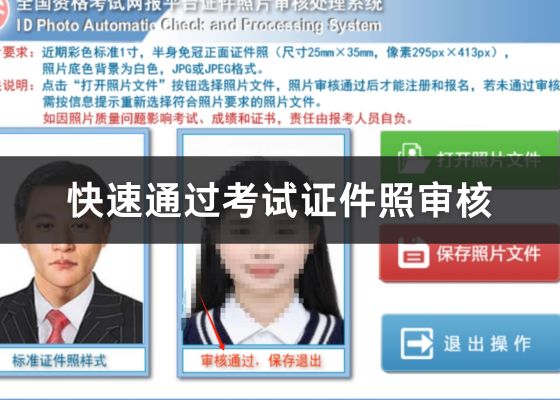
相信大伙没少因为证件照上传的问题而烦恼。很多朋友拍照时随便拍了张就去上传,结果因为尺寸、格式、体积不符合要求被拒,耽误了不少时间和精力。 其实,想做出合格的证件照并不难。 【Win解压缩】的证件照功能,可以让你不用跑去照相馆修改,只需在电脑上轻松调整尺寸和压缩体积,轻松搞定标准证件照! 为什么选择Win解压缩证件照功能? 【Win解压缩】的证件照功能以操作简便和高效著称。只需几个简单的步骤,便可快速调整证件照的尺寸等规格。可以满足研究生入学考试、教师资格证等不同证件照场景的需求。同时,还可以压缩照片体积,以确保其符合各类上传平台的兼容性和要求。 操作简单:只需几个简单的步骤,即可完成证件照的调整和压缩。 支持多种尺寸:内置多种常见证件照规格,满足考研、教师资格证等多种需求。 高效压缩:可以压缩照片体积,确保符合各类上传平台的要求,不必担心因照片体积过大而被拒。 兼容性强:支持多种照片格式,确保照片上传无障碍。 如何用Win解压缩制作标准证件照? 首先根据个人情况,选择拍照或上传已拍摄的照片。 注意!要选择光线较好的环境,防止有阴影遮挡。 然后打开Win解压缩并选择证件照功能,导入待处理的照片。导进去就能看到修改前后的对比,很方便。 根据证件照审核规则调整照片尺寸,Win解压缩支持多种常见证件照规格一键调整,例如一寸、两寸或驾照、护照、身份招等专用规格。 根据报名平台的要求压缩照片体积,比如研究生考试的照片规格是一寸,我们选择一寸照。 根据格式,我们要选择JPG,并且要保证在10M以内的。 处理完成后,点击保存照片,照片即可用于正式报名了哦~ 照片审核流程 一、解压审核工具 将照片审核工具的压缩包拖入【Win解压缩】进行解压,或者右键下载好的照片审核工具压缩包,点击解压到“照片审核工具(这里会显示压缩包文件名)”。 解压完成后,即可获得“照片审核处理工具.exe”。 二、提交审核工具进行审核 运行解压得到的审核工具,将需要审核的证件照上传至工具,审核通过后点击“保存照片文件”,退出操作。把审核好的照片,上传到考试网即可哦~ 通过【Win解压缩】,您可以快速解压审核工具,为证件照审核提供便捷支持,大幅提升效率! 通过【Win解压缩】的证件照功能,可以便捷地调整证件照尺寸并压缩体积,从而快速制作出符合考研要求的标准证件照。 这一过程无需跑去照相馆,仅需在电脑上简单操作即可完成,极大提高了效率和便利性。建议同学们尽早使用这一工具,确保证件照符合各类报名需求!
